GroupとTeamsのメンバー 一括登録
Microsoft 365 Group and Teams Member Batch Registration
所有者であれば、TeamsやGroupのメンバーをPower Automate を使って一括登録することができます。
今回は、総合情報メディアセンターからメールで届いたテンプレートから、チームのメンバーを一括登録・抽出するフローを作成する方法をご紹介します。
対象
- 愛媛大学アカウントを持つチームの所有者
- チームコードを利用しないで、一括して大量のユーザを所有者が登録する必要がある場合
- ある程度Microsoft365のアプリ操作になれている方(Power Automate等)
※Power Automateについては次のページをご参照ください。
Power Automate によるプロセスの自動化 | Microsoft Power Apps
チームメンバー登録
チームの作成
利用するチームを作成します。チームの新規作成は「Teamsの申請」のページをご覧ください。
インポート用のExcelファイルの作成
登録するメンバー一覧(メールアドレス)のエクセルファイルをOneDriveに作成します。
1.OneDriveにアクセスします
2.「新規」で「Excelブック」を選択します
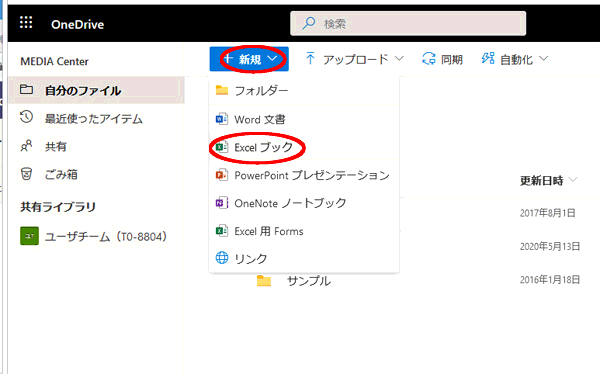
3.1行名に列タイトル(任意)2行目から追加するユーザーのメールアドレスを記入していきます
テーブルで作成する必要がありますので、作成した領域を選択して、挿入→テーブルからテーブルに変換してください。
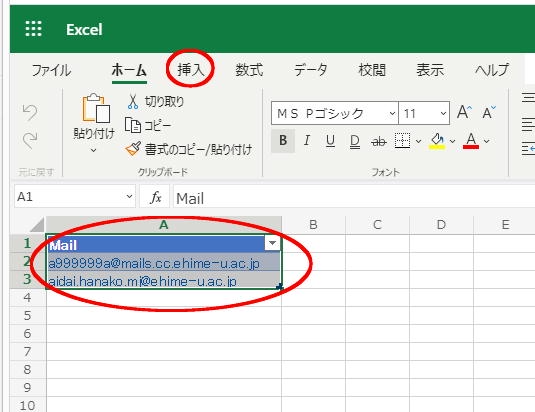
4.テーブルに変換されていることを確認します
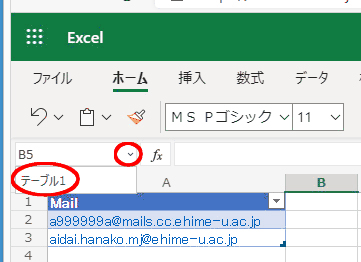
総合情報メディアセンターにテンプレートの依頼
作成するテンプレートのサンプルを総合情報メディアセンターからメールで送信しますので、全学メールアドレス(xxx@ehime-u.ac.jp)からセンターに依頼のメールを送信してください。
- 宛先:center@dpc.ehime-u.ac.jp
- 件名:メンバー登録・抽出用フローテンプレート依頼
後日、メールの送信者宛てに「チームメンバ追加」と「チームメンバ抽出」の2件のメールが届きます。
届いたテンプレートでフローを作成
1.次のようなメールが届きますので、「マイフローの作成」をクリックしてください
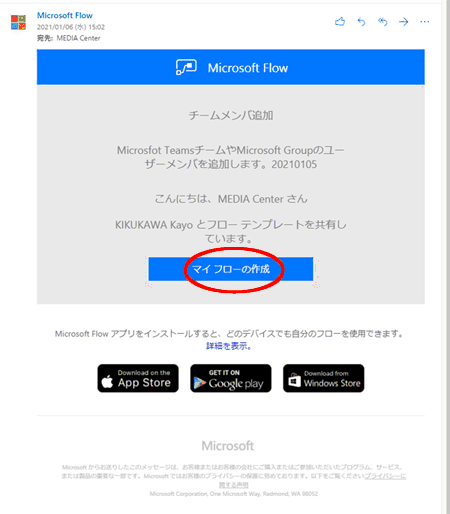
2.「フローの作成」をクリックしてください
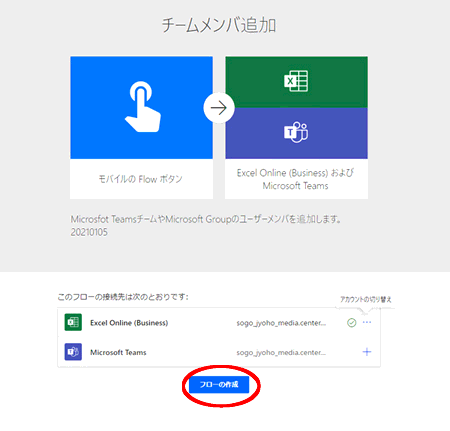
3.Power Automateが開きますので、「続行」をクリックしてください
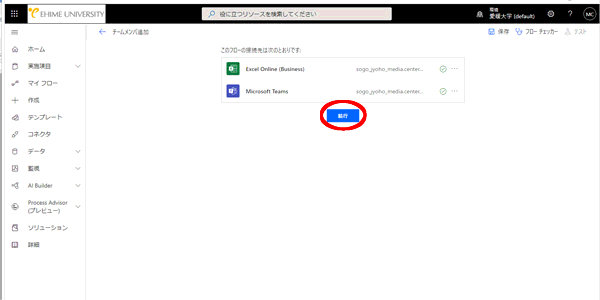
「申し訳ありませんが、新しいデザイナーにフローを読み込めませんでした。」の画面が表示された場合は、「クラシックデザイナーに戻す」をクリックしてください。
4.送られたテンプレートの設定を個人の設定に変更します
右のバツ印や下矢印、フォルダ印をクリックすると選択画面が表示されますので、個人の情報を選択してください。
- 「ドキュメントライブラリ」:OneDrive
- 「ファイル」:「2.インポート用のエクセルファイルの作成」で作成したファイルを選択します。
- 「テーブル」:ファイルに作成したテーブルを選択します。
- 「チーム」:本人が所有者になっているチームを選択します。
- 「チームに追加するユーザのAAD ID」:作成したテーブルの列タイトルを選択します。
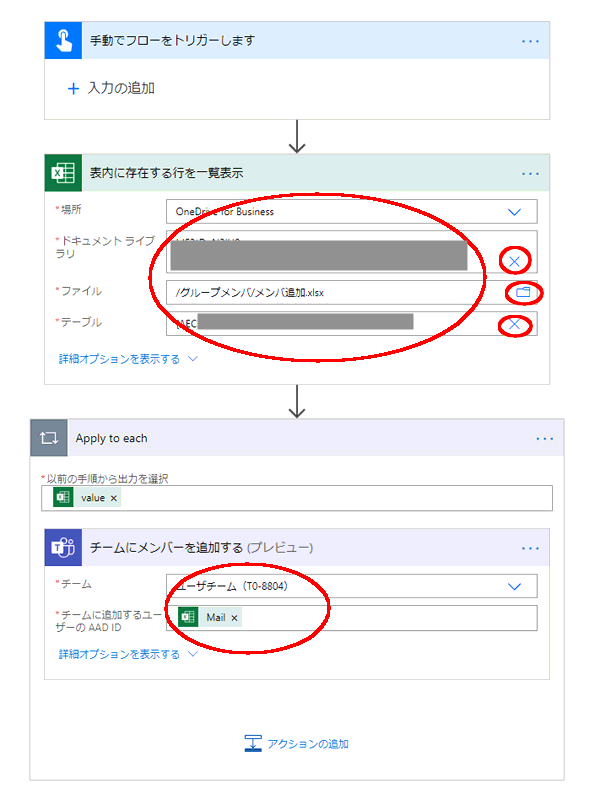
5.インポート一覧.xlsを選択します
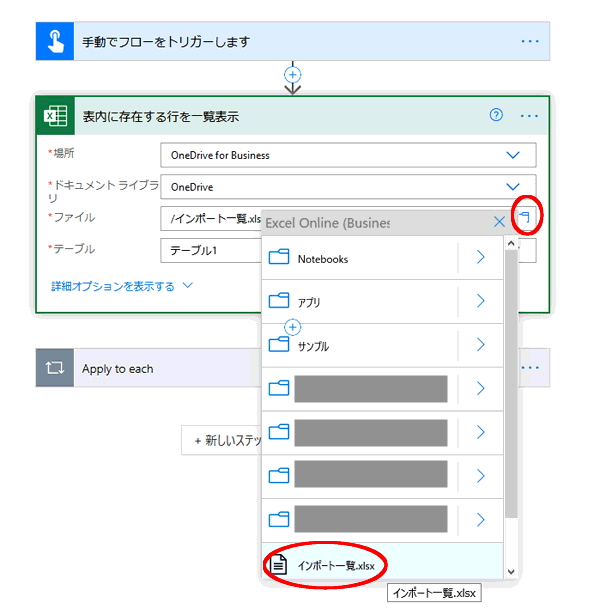
6.個人の設定が完了したら、「フローチェッカー」をクリックして、問題ないか確認してください
「保存」をクリックして「テスト」をクリックして実行できるかご確認ください。「テスト」でも実際に操作が行われますので、まずは少人数でお試しいただき、登録できるかご確認ください。
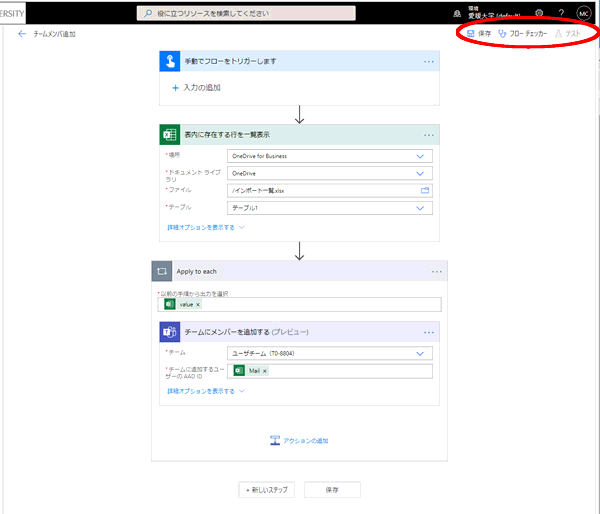
7.左矢印をクリックしてください
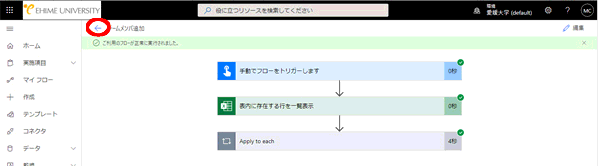
8.テストが成功したら、フローの画面に移動してください
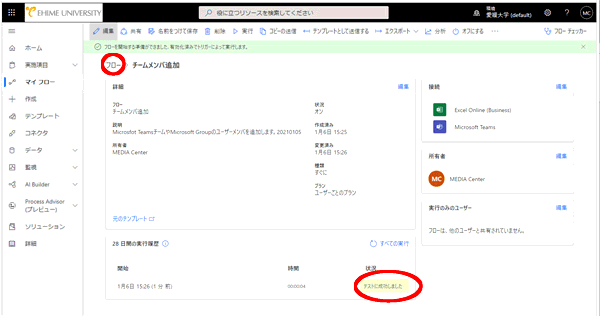
登録の実行
1.実行をクリックしてください
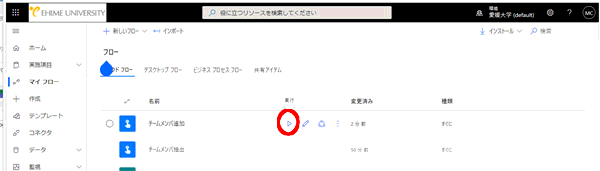
2.「フローの実行」をクリックしてください
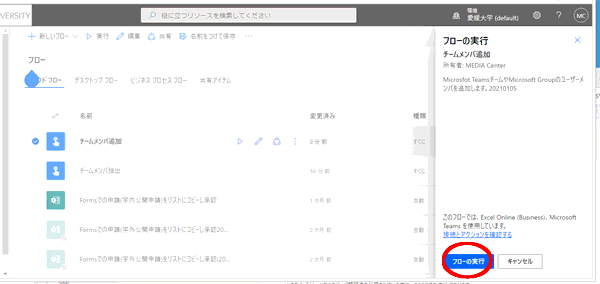
3.「完了」をクリックしてください。しばらくするとメンバーが追加されます
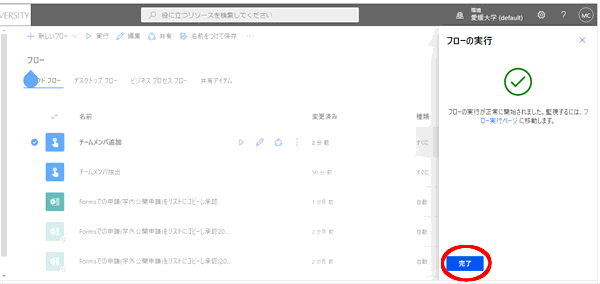
チームメンバー一覧抽出
「チームメンバー一覧抽出」で登録されたメンバーの確認ができます。
フロー実行した際に、ユーザーが見つからないレコード(空白行やアドレス間違い)や、既に登録済みのユーザーがある場合は、Apply to Each にエラーが出力されますが、最後まで処理は実行されます。
複数のチームがある場合は、今回作成したフローの設定を変更したり、コピーして別の設定を行い利用することもできます。
エクスポート用のエクセルファイルの作成
メンバーを抽出するためのエクセルファイルをOneDriveに作成します。
1.OneDriveにアクセスします
2.「新規」で「Excelブック」を選択します
3.1行名に列タイトル(任意)を入力します
わかりやすいようにメールアドレスと、表示名を作成しておきます。2行目に空白行をいれておいてください。
インポート用ファイルと同様にテーブルで作成する必要がありますので、作成した領域を選択して、挿入→テーブルからテーブルに変換してください。
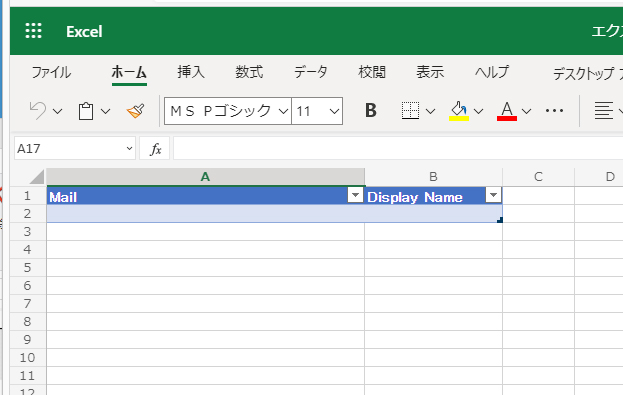
届いたテンプレートでフローを作成
1.<チームメンバー登録>の操作と同様に届いたメールからフローを作成します
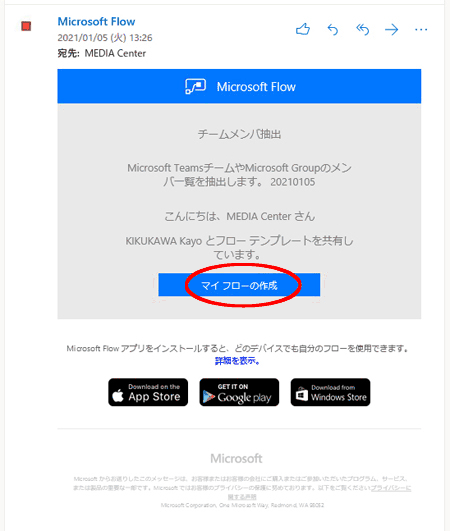
2.送られたテンプレートの設定を個人の設定に変更します
右のバツ印や下矢印、フォルダ印をクリックすると選択画面が表示されますので、個人の情報を選択してください。
- 「ドキュメントライブラリ」:OneDrive
- 「ファイル」:「2.インポート用のエクセルファイルの作成」で作成したファイルを選択します。
- 「テーブル」:ファイルに作成したテーブルを選択します。
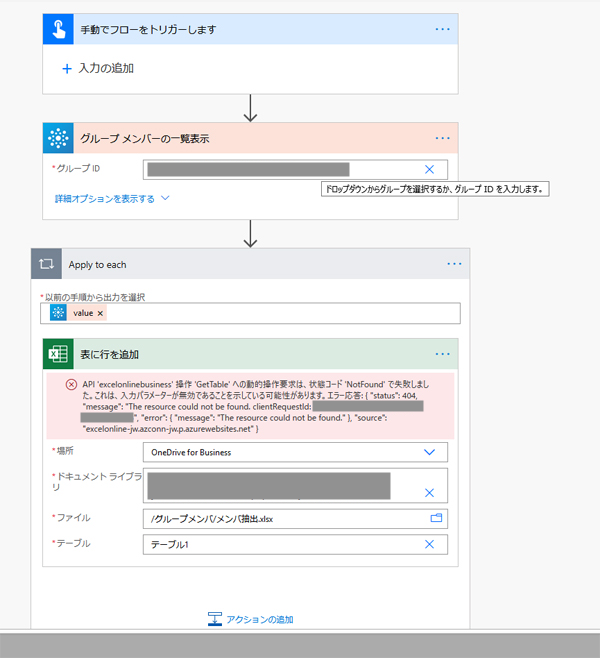
デフォルトは100名までしか取得されないため、100名以上いる場合は、「詳細オプションを表示する」で「上」に999までの値を設定してください。

3.抽出したい項目を選択してください
「テーブル」を選択すると、作成した列タイトル(この場合は Mail, Display Name)が表示されるので、抽出したい項目を選択してください。「item/XXX」が残っている場合は、×をクリックして削除しておいてください。
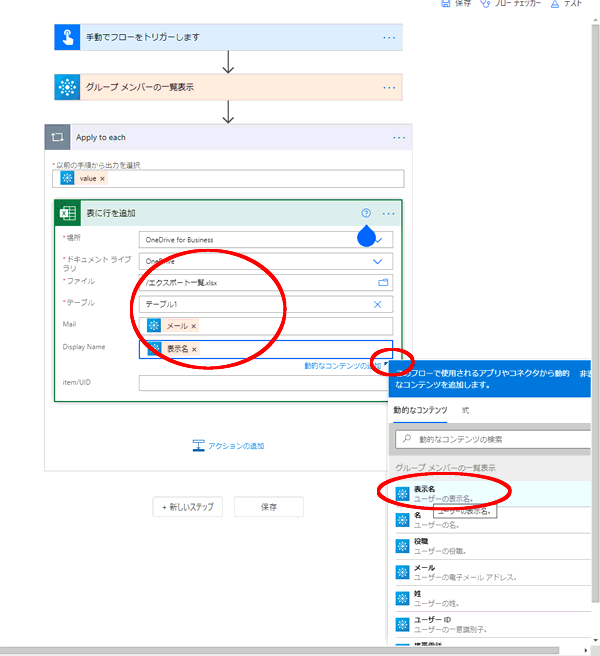
抽出の実行
1.<チームメンバー登録>の操作と同様に実行してください
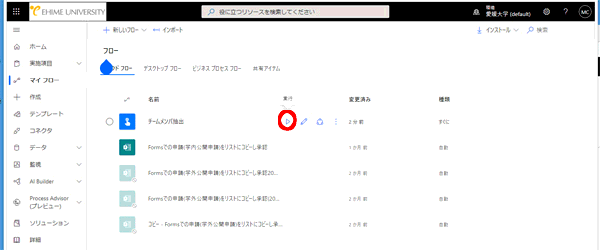
「完了」でメンバーの一覧が、OneDriveのエクスポート用ファイルに抽出されます。
